HONORスマートフォンとApple iPadの両方をお持ちの場合、写真の閲覧、編集、バックアップをより快適にするために、HONORからiPadに写真を転送したいとお考えかもしれません。しかし、HONORはAndroid 、iPadはiPadOS OSを搭載しているため、同じOSを搭載したデバイス間で直接転送するほど簡単ではありません。
でも、慌てる必要はありません。このガイドでは、HONORからiPadに写真を転送する5つの効果的な方法をご紹介します。数枚の画像でも、フォトライブラリ全体を転送したい場合でも、ニーズに合った方法がきっと見つかります。
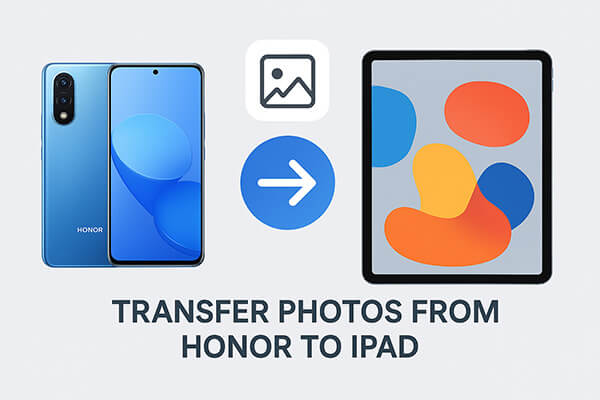
Move to iOSは、Appleがリリースした公式移行ツールです。写真、連絡先、メッセージなどのデータをAndroidデバイスからiOSデバイスに転送できます。主な特徴は、サードパーティプラットフォームを必要とせず、セキュリティと公式サポートが受けられることです。
ただし、この方法は新しくセットアップされた iPad または工場出荷時の設定に復元された iPad にのみ適用され、すでに使用されているデバイスでは使用できないことに注意してください。
HONORからiPadに写真を転送するにはどうすればよいですか?以下の手順に従ってください。
ステップ 1. HONOR スマートフォンと iPad の両方が同じ安定した Wi-Fi ネットワークに接続され、完全に充電されていることを確認します。
ステップ 2. iPad の電源をオンにして、初期設定プロセスを実行します。
ステップ3.「アプリとデータ」画面で、「 Androidからデータを移動」を選択します。

ステップ 4. HONOR スマートフォンで Google Play ストアを開き、「Move to iOSをダウンロードしてインストールします。
ステップ 5. アプリを起動し、「続行」をタップして利用規約に同意します。
ステップ 6. iPad で「続行」をタップすると、6 桁または 10 桁のコードが表示されます。
ステップ 7. このコードを HONOR スマートフォンの「Move to iOSアプリに入力します。

ステップ 8. 「写真」と転送したいその他のデータを選択し、「次へ」をタップします。
ステップ 9. 転送が完了するまで待ち、iPad のセットアップを完了します。
「Move to iOSが機能しませんか? 解決方法については、次の記事をお読みください。
「Move to iOSが機能しない問題を解決するにはどうすればよいですか?[原因と解決策]Phone Transferは、 Android 、 iOS 、そしてパソコン間で動作するプロフェッショナルなデータ転送ソフトウェアです。Move to iOSとは異なり、iPadが既に使用中でもHONORからiPadに写真を転送できます。動画、音楽、連絡先などの転送もサポートしており、オールインワンのデバイス管理ツールとなっています。さらに、HONORからiPadへのデータ転送だけでなく、iPadからHONORへのデータ転送も可能です。
電話転送の主な機能:
Phone Transfer を使用して HONOR から iPad に写真を転送する方法は次のとおりです。
01 WindowsまたはMacコンピュータにPhone Transferをダウンロードしてインストールします。HONORスマートフォンとiPadの両方をUSBケーブルでコンピュータに接続します。
02ソフトウェアはデバイスを自動的に検出し、画面に詳細を表示します。ソースデバイスが画面上部の中央に表示されていることを確認してください。表示されていない場合は、ドロップダウンメニューから選択してください。

03左パネルから「写真」をクリックすると、HONORスマートフォンに保存されているすべての写真が表示されます。転送したい写真を選択し、「デバイスにエクスポート」をクリックして、保存先としてiPadを選択します。転送が完了するまでお待ちください。その後、iPadの写真アプリでご確認ください。

iTunesはAppleの公式デバイス管理ツールです。Android Androidの接続を直接サポートしていませんが、コンピューターを介してHONORの写真をコンピューターに転送し、iTunes経由でiPadに同期することができます。この方法は、iTunesでデバイスを管理することに慣れているユーザーに適しています。
iTunes を使用して HONOR から iPad に写真をコピーする方法は次のとおりです。
ステップ 1. USB ケーブルを使用して、HONOR フォンをコンピューターに接続します。
ステップ 2. ファイル エクスプローラー ( Windows ) または Finder ( Mac ) を開き、HONOR デバイスからコンピューターのフォルダーに写真をコピーします。
ステップ 3. HONOR 電話を切断し、iPad をコンピューターに接続します。
ステップ 4. iTunes を開き、左上隅にあるデバイス アイコンをクリックします。
ステップ 5. サイドバーから「写真」を選択します。
ステップ 6. 「写真を同期」にチェックを入れ、HONOR の写真を保存したフォルダーを選択します。
ステップ 7.「適用」または「同期」をクリックして、iPad への写真の転送を開始します。

Googleフォトは、クロスプラットフォームのクラウドストレージサービスです。HONORスマートフォンから写真をアップロードし、同じGoogleアカウントを使ってiPadからアクセスできます。この方法はワイヤレスで便利ですが、インターネット速度とクラウドストレージの空き状況によって動作が異なります。
Google フォト経由で HONOR から iPad に写真を同期する方法は次のとおりです。
ステップ 1. HONOR スマートフォンで、Google Play ストアから Google フォトをインストールします。
ステップ 2. Google アカウントにログインし、「設定」>「バックアップと同期」に移動します。

ステップ 3. バックアップを有効にして、写真のクラウドへのアップロードを開始します。
ステップ 4. iPad で、App Store から Google フォトをダウンロードします。
ステップ 5. HONOR 電話で使用したのと同じ Google アカウントでログインします。
ステップ 6. アプリ内で直接写真を閲覧するか、オフラインで使用するために iPad にダウンロードします。
HONORからiPadに数枚の写真だけを転送する必要がある場合、メールが最も簡単な方法です。簡単で追加のアプリも必要ありませんが、メールの添付ファイルのサイズ(通常25MB)に制限があります。
HONOR から iPad に電子メールで写真を送信する方法は次のとおりです。
ステップ 1. HONOR スマートフォンでギャラリーを開き、送信する写真を選択します。
ステップ2.「共有」>「メール」をタップします。
ステップ 3. 自分のメール アドレスを入力し、写真を添付したメッセージを送信します。
ステップ 4. iPad でメール アプリを開き、送信したメールを見つけます。
ステップ 5. 添付された写真をダウンロードし、写真アプリに保存します。

HONORからiPadへの写真転送は、必ずしも複雑なものではありません。新しいデバイスにはAppleの「Move to iOS 、コンピュータベースの同期にはiTunes、クラウドアクセスにはGoogleフォト、手軽に共有するにはメールなど、あらゆるニーズに応える方法があります。
ただし、最も高速で、最も柔軟で、最もユーザーフレンドリーなソリューションとしては、デバイスをリセットしたり、インターネット速度に依存したりすることなく、HONOR から iPad に写真を簡単に一括転送できるPhone Transferを強くお勧めします。
関連記事:
AndroidからiPadに写真を転送する4つの簡単な方法(更新)
[解決済み] HONOR から iPhone にデータを簡単に転送する方法





